JDBC Connection Configuration
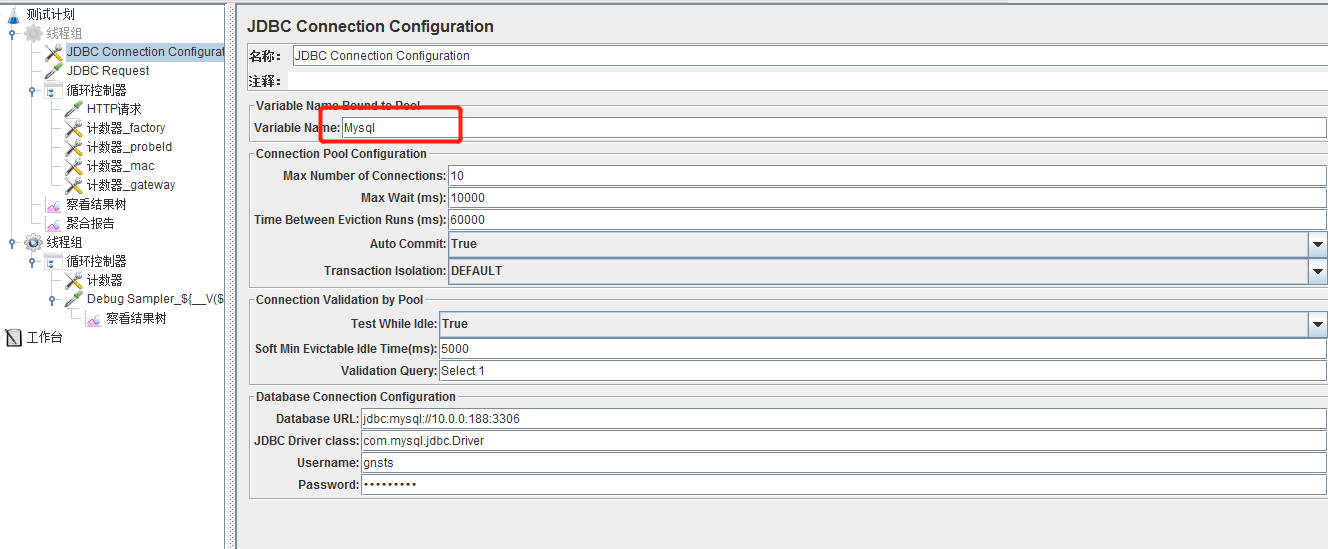
Database URL: jdbc:mysql:// 数据库地址 /库名
JDBC Driver class:com.mysql.jdbc.Driver
Username:账号
Password:密码
JDBC Request
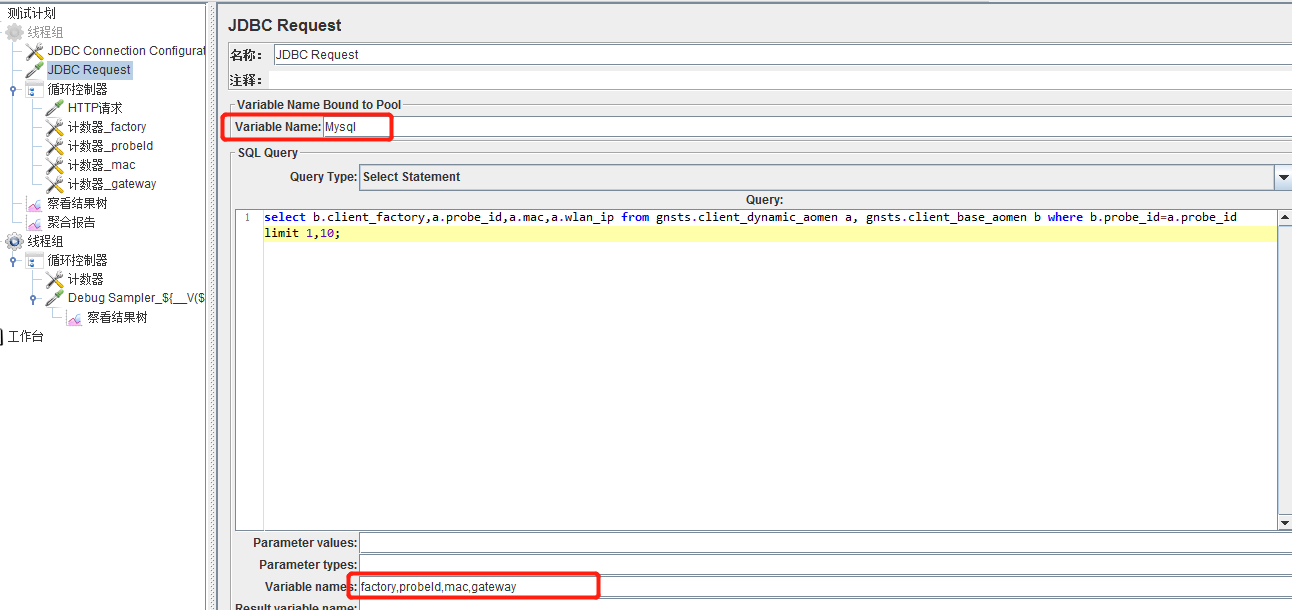 字段含义
字段含义
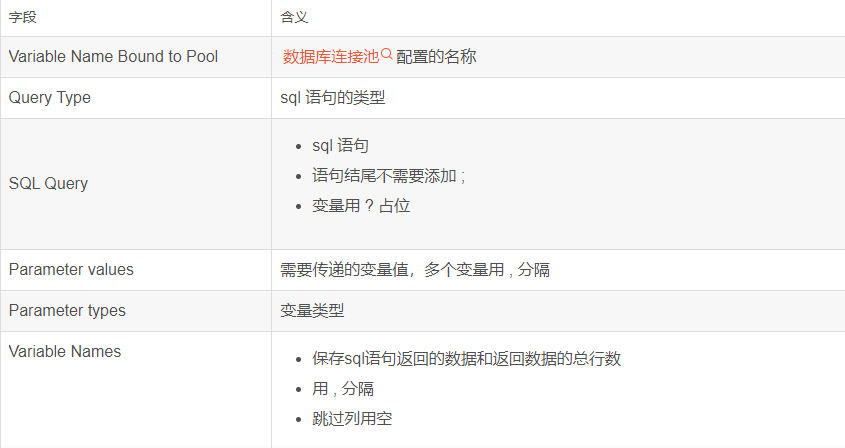

说明:JDBC Connection Configuration中Variable Name与JDBC request的Variable Name相同
添加循环控制器:
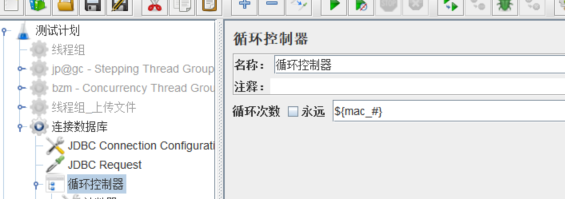
目标接口放入到循环控制器下,另外添加一个计数器,因为我们取的值是根据${mac_N}来取的,那么这个N可以通过计数器递增的方式获
添加计数器:
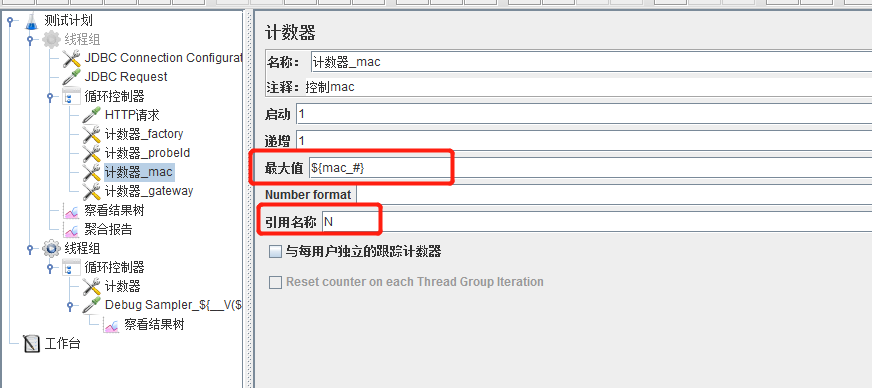
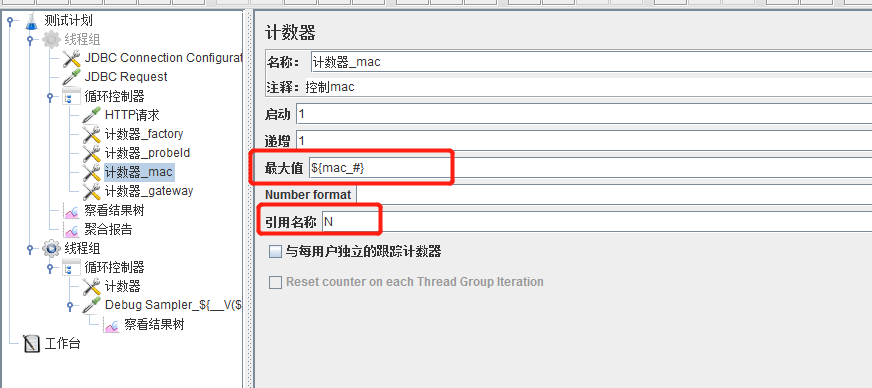
通过函数助手获取嵌套函数:
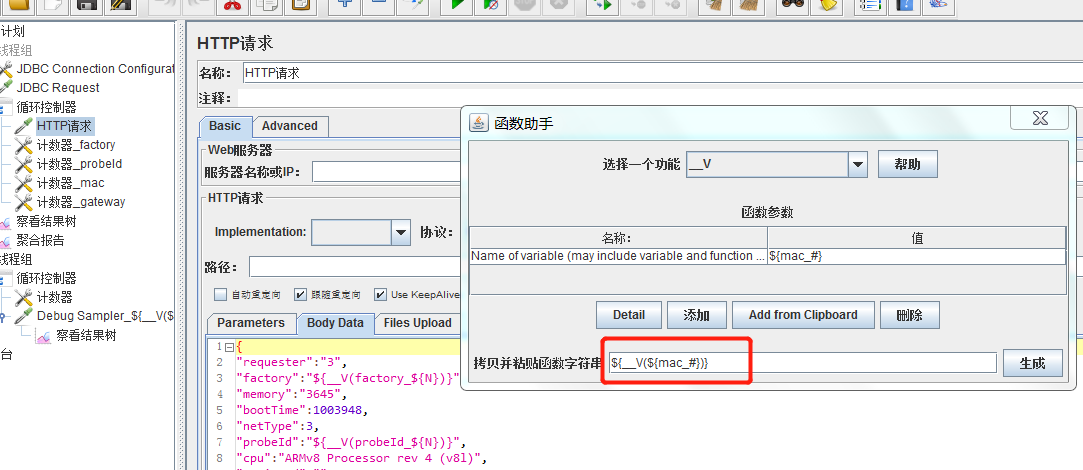
函数__V可以用于执行变量名表达式,并返回执行结果。它可以被用于执行嵌套函数引用(目前JMeter不支持)。
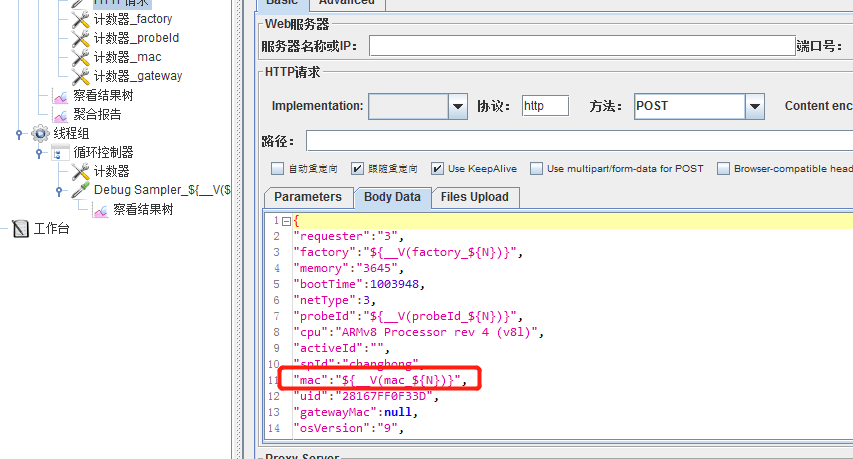
最后感谢每一个认真阅读我文章的人,礼尚往来总是要有的,虽然不是什么很值钱的东西,如果你用得到的话可以直接拿走:

这些资料,对于【软件测试】的朋友来说应该是最全面最完整的备战仓库,这个仓库也陪伴上万个测试工程师们走过最艰难的路程,希望也能帮助到你!























 767
767











 被折叠的 条评论
为什么被折叠?
被折叠的 条评论
为什么被折叠?








